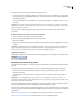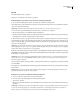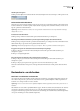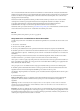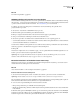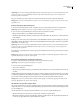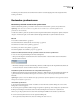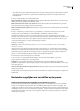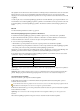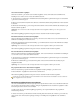Operation Manual
DREAMWEAVER CS3
Handboek
91
De lokale kopie van het bestand wordt een alleen-lezen bestand en eventuele wijzigingen die u hebt aangebracht in het
bestand, gaan verloren.
Bestanden synchroniseren
Bestanden op de lokale en externe site synchroniseren
Nadat u bestanden hebt gemaakt op uw lokale en externe site, kunt u de bestanden op de twee sites synchroniseren.
Opmerking: Als de externe site een FTP-server (in plaats van een netwerkserver) is, wordt FTP gebruikt voor het
synchroniseren van de bestanden.
Voordat u de bestanden op beide sites synchroniseert, kunt u bepalen welke bestanden u wilt plaatsen, ophalen, verwijderen
of negeren. Dreamweaver geeft ook aan welke bestanden zijn bijgewerkt nadat u de synchronisatie hebt voltooid.
Zie ook
“De bestandsoverdracht beheren” op pagina 87
“Bestanden inchecken in of uitchecken uit een externe map” op pagina 89
“Bestanden van een externe server ophalen” op pagina 84
“Bestanden op een externe server plaatsen” op pagina 85
“Bestanden vergelijken om verschillen op te sporen” op pagina 92
Controleren welke bestanden nieuwer zijn op de lokale of externe site zonder te synchroniseren
❖
Voer een van de volgende handelingen uit in het bestandenpaneel:
• Klik op het menu Opties in de rechterbovenhoek en selecteer Bewerken > Nieuwere lokale selecteren of Bewerken >
Nieuwere externe selecteren.
• Klik in het bestandenpaneel met de rechtermuisknop (Windows) of klik terwijl u Control ingedrukt houdt (Macintosh)
en selecteer Selecteren > Nieuwere lokale of Selecteren > Nieuwere externe.
Gedetailleerde synchronisatie-informatie over een bepaald bestand weergeven
❖
Klik in het bestandenpaneel met de rechtermuisknop (Windows), of klik terwijl u Control ingedrukt houdt (Macintosh)
op het bestand waarover u informatie wilt weergeven, en selecteer de optie voor het weergeven van synchronisatie-
informatie.
Opmerking: Deze functie is alleen beschikbaar als de optie Synchronisatie-informatie bijhouden in de categorie Extern van het
dialoogvenster Sitedefinitie is geselecteerd.
Uw bestanden synchroniseren
1 Selecteer in het bestandenpaneel (Venster > Bestanden) een site in het menu (waarin de huidige site of server of het
huidige station wordt weergegeven).
2 Selecteerdesgewenstspecifiekebestandenofmappenofganaardevolgendestapomdevolledigesitetesynchroniseren.
3 Klik op het menu Opties in de rechterbovenhoek van het bestandenpaneel en selecteer Site > Synchroniseren.
U kunt ook op de knop Synchroniseren bovenaan in het bestandenpaneel klikken om bestanden te synchroniseren.
4 Voer in met menu Synchroniseren een van de volgende handelingen uit:
• Als u de gehele site wilt synchroniseren, selecteert u Volledige site naam van de site.